HƯỚNG DẪN SỬ DỤNG 2 SIM TRÊN ĐIỆN THOẠI GOOGLE PIXEL
Một số dòng điện thoại mới của Google Pixel hiện nay đã cho phép sử dụng 2 SIM, bao gồm một thẻ SIM thực và một eSIM. Trong quá trình sử dụng bạn có thể chỉ định chức năng cho từng SIM, ví dụ như nhắn tin hoặc gọi điện. Tùy chọn này được gọi là 2 SIM 2 sóng chờ (DSDS).
DSDS và eSIM hoạt động với một số nhà mạng di động. Nếu bạn mua Pixel 3a ở Nhật Bản, thì mẫu điện thoại này không có 2 SIM. Ngoài ra, điện thoại Pixel 5 và Pixel 4a (5G) đang dùng chế độ 2 SIM có thể kết nối với các mạng 5G.
Dưới đây là hướng dẫn sử dụng chi tiết dành cho người mới “nhập môn” 2 SIM trên điện thoại Google Pixel. Lưu ý: Trong những bước này, có một số bước chỉ thực hiện được trên Android 11 trở lên.
1. Cách thiết lập SIM thứ nhất trên điện thoại Google Pixel
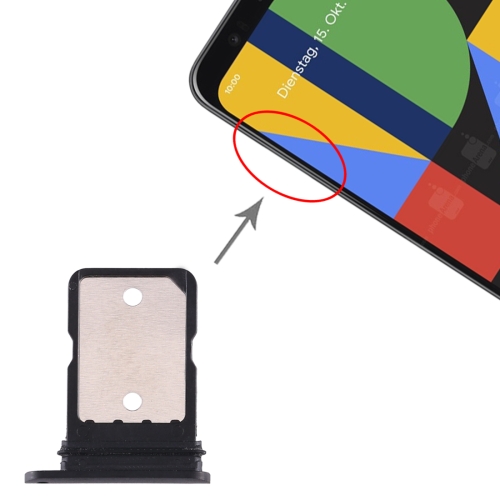
Để có thể hoàn thiện việc cài đặt 2 SIM, bạn cần thêm SIM thứ nhất trước rồi mới thêm được SIM thứ hai. Để lắp thẻ SIM thứ nhất bạn làm theo các bước sau:
(Khi điện thoại đang tắt)
- Đưa dụng cụ mở khay đựng SIM vào lỗ nhỏ trên cạnh trái của điện thoại.
- Lưu ý: Trên Pixel 3 (2018), khe cắm thẻ SIM nằm ở cạnh dưới của điện thoại.
- Đẩy dứt khoát nhưng nhẹ nhàng cho đến khi khay đựng thẻ SIM bật ra.
- Tháo khay ra rồi đặt thẻ SIM nano vào khay.
- Đẩy nhẹ khay vào lại khe trong điện thoại.
- Bạn có thể phải khởi động lại điện thoại để sử dụng dịch vụ di động. Để khởi động lại điện thoại đang bật, hãy nhấn vào nút nguồn trong khoảng 3 giây. Sau đó, nhấn vào biểu tượng Khởi động lại
2. Cách thiết lập SIM thứ hai trên điện thoại Google Pixel
Sau khi đã thêm thẻ SIM thứ nhất, bạn tiến hành thêm eSIM làm SIM thứ hai. Hoặc trong trường hợp điện thoại đã dùng thẻ SIM nhưng chưa dùng eSIM, hãy làm như sau:
- Mở ứng dụng Cài đặt trên điện thoại.
- Nhấn vào Mạng và Internet.
- Bên cạnh mục “Mạng di động”, hãy nhấn vào biểu tượng Thêm Thêm.
- Nhấn vào Hoặc tải một SIM xuống?.
- Khi được hỏi "Dùng 2 SIM?", hãy nhấn vào Có. Điện thoại sẽ cập nhật.
- Sau khi điện thoại cập nhật xong, hãy mở lại ứng dụng Cài đặt.
- Nhấn vào Mạng và Internet sau đó Mạng di động.
- Để đặt các tùy chọn gọi điện và nhắn tin, hãy nhấn vào mạng của bạn.
- Mẹo: Nếu muốn điện thoại luôn hỏi lại tùy chọn mạng, hãy nhấn vào mục Luôn hỏi tôi.
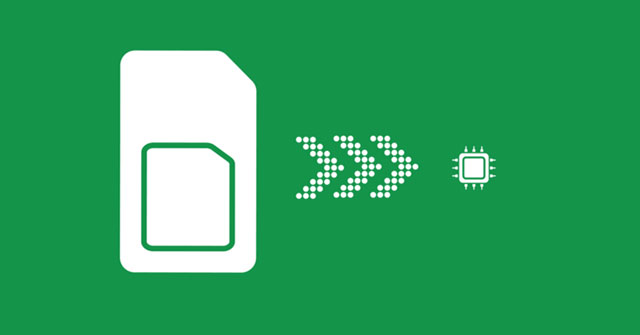
Trên điện thoại đã dùng eSIM nhưng chưa dùng thẻ SIM, hãy làm như sau:
- Lắp thẻ SIM. Tìm hiểu cách lắp thẻ SIM.
- Khi được hỏi "Dùng 2 SIM?", hãy nhấn vào Có. Điện thoại sẽ cập nhật.
- Sau khi điện thoại cập nhật xong, hãy mở lại ứng dụng Cài đặt.
- Nhấn vào Mạng và Internet sau đó Mạng di động.
- Để đặt các tùy chọn gọi điện và nhắn tin, hãy nhấn vào mạng của bạn.
- Mẹo: Nếu muốn điện thoại luôn hỏi lại tùy chọn mạng, hãy nhấn vào mục Luôn hỏi tôi.
3. Thay đổi tùy chọn 2 SIM trên điện thoại Google Pixel
Bạn có thể chỉ định từng SIM cho các chức năng như kết nối dữ liệu, gọi điện, nhắn tin và các hoạt động khác. Điện thoại của bạn sẽ tự động dùng SIM đó.
Đặt SIM mặc định để kết nối dữ liệu, gọi điện và nhắn tin
- Mở ứng dụng Cài đặt.
- Nhấn vào Mạng và Internet sau đó Mạng di động sau đó mạng của bạn.
- Đối với mỗi mạng, hãy đặt các tùy chọn bạn muốn:
- Dữ liệu: Bật Dữ liệu di động.
- Quan trọng: Bạn chỉ có thể đặt một SIM làm SIM mặc định cho dữ liệu. Nếu đã thiết lập một SIM, bạn sẽ nhận được thông báo.
- Cuộc gọi: Nhấn vào Tùy chọn cho cuộc gọi. Sau đó, chọn nhà mạng mặc định hoặc nhấn vào Luôn hỏi tôi.
- Tin nhắn văn bản: Nhấn vào Tùy chọn cho SMS. Sau đó, chọn nhà mạng mặc định hoặc nhấn vào Luôn hỏi tôi.
Dùng một SIM khác trong lúc gọi điện
- Cuộc gọi: Khi đang gọi điện, bạn không thể đồng thời nhận cuộc gọi qua SIM còn lại. Các cuộc gọi đến SIM còn lại sẽ chuyển đến thư thoại.
- Dữ liệu: Khi bạn dùng dữ liệu thì hầu hết dữ liệu sẽ chuyển qua SIM mặc định. Trường hợp ngoại lệ: Trong lúc gọi điện, tất cả dữ liệu sẽ chuyển qua SIM thực hiện cuộc gọi đó.
- Để dùng dữ liệu trong lúc gọi bằng SIM không thường dùng cho dữ liệu, hãy làm như sau:
- Mở ứng dụng Cài đặt.
- Nhấn vào Mạng và Internet sau đó Mạng di động.
- Bật tùy chọn Dữ liệu trong lúc gọi.
Tắt hoặc ngừng dùng một SIM
- Mở ứng dụng Cài đặt trên điện thoại.
- Nhấn vào Mạng và Internet sau đó Mạng di động.
- Chọn SIM mà bạn muốn tắt.
- Nhấn vào Dùng SIM.
- Lưu ý quan trọng: Điện thoại Pixel 5 và Pixel 4a (5G) đang dùng chế độ 2 SIM có thể kết nối với các mạng 5G.
4. Khắc phục vấn đề khi dùng 2 SIM
Mạng của các SIM có thể hoạt động không ổn định khi kết hợp với nhau. Nếu bạn thấy thông báo cho biết “Không dùng được chức năng thoại” hoặc “Chức năng thoại bị gián đoạn”, tức là mạng trên 2 SIM gặp lỗi khi cùng hoạt động. Để yêu cầu trợ giúp, hãy liên hệ với nhà mạng di động của bạn.
Lưu ý quan trọng: Điện thoại Pixel 5 và Pixel 4a (5G) đang dùng chế độ 2 SIM có thể kết nối với các mạng 5G.
5. Tìm số nhận dạng điện thoại của bạn
Khi trao đổi với nhà mạng, bạn có thể phải cung cấp số nhận dạng Pixel, chẳng hạn như số IMEI 1, IMEI 2 hoặc EID. Tìm hiểu cách tìm số nhận dạng của điện thoại Pixel.
6. Danh sách điện thoại Google Pixel 2 SIM tại WorldPhone
Dưới đây là danh sách một số điện thoại Google Pixel 2 SIM hiện đang có mặt tại hệ thống WorldPhone:
Điện thoại Google Pixel 2 XL 2 SIM
Điện thoại Google Pixel 3a XL 2 SIM
Điện thoại Google Pixel 4 2SIM
Điện thoại Google Pixel 4 XL 2 SIM
Theo dõi WORLDPHONE mỗi ngày để cập nhật những thông tin hữu ích dành cho điện thoại của bạn!

Phạm tấn châu
19/11/2021Google pixel 2 có sài 2 sim được không shop?